我們?cè)谔砑哟蛴C(jī)的時(shí)候,系統(tǒng)會(huì)提示“windows無(wú)法打開(kāi)“添加打印機(jī)。本地打印后臺(tái)處理程序服務(wù)沒(méi)有運(yùn)行。請(qǐng)重新啟動(dòng)打印后臺(tái)處理程序或重新啟動(dòng)計(jì)算機(jī)。”的錯(cuò)誤,那么遇到這個(gè)問(wèn)題怎么辦?下面武林網(wǎng)分享一下Win7系統(tǒng)添加打印機(jī)提示W(wǎng)indows無(wú)法打開(kāi)“添加打印機(jī)”的解決方法。

無(wú)法添加打印機(jī)解決方法:
1、首先打開(kāi)電腦的“開(kāi)始”菜單,打開(kāi)“控制面板”。如下圖所示:
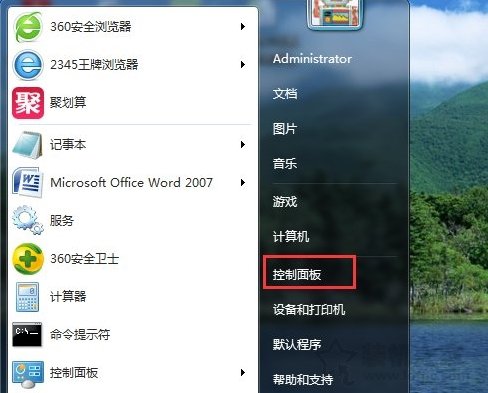
2、在控制面板界面,“打開(kāi)系統(tǒng)與安全”。如下圖所示:
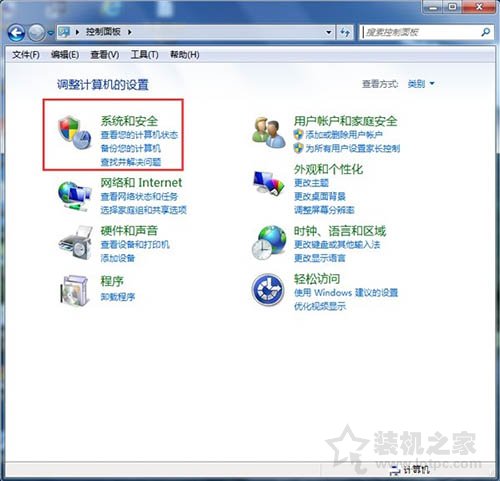
3、然后打開(kāi)界面下方的“管理工具”。如下圖所示:
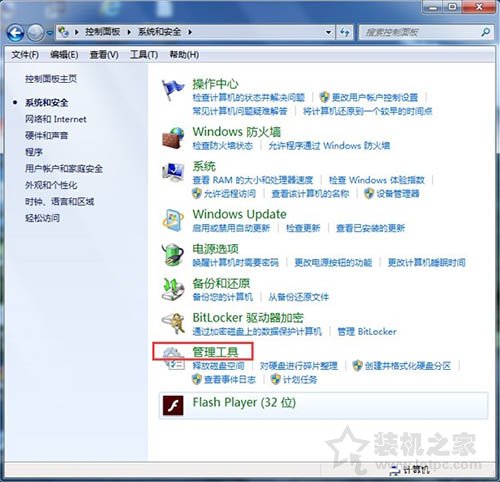
4、在管理工具界面找到中間的“服務(wù)”,點(diǎn)擊進(jìn)去。如下圖所示:
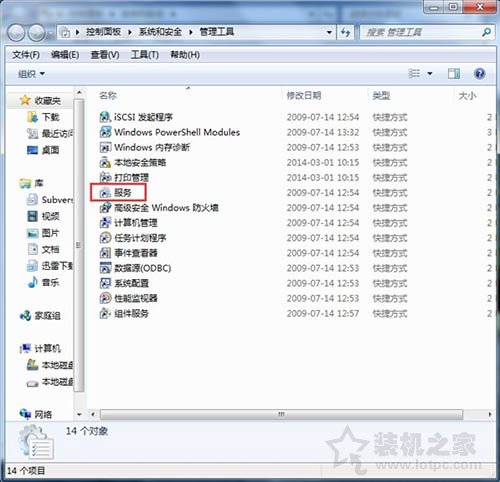
5、界面右方有一系列的程序,找到”Print Spooler“,并點(diǎn)擊選中。左上方就會(huì)有”啟動(dòng)“此服務(wù),點(diǎn)擊啟動(dòng)即可。如下圖所示:
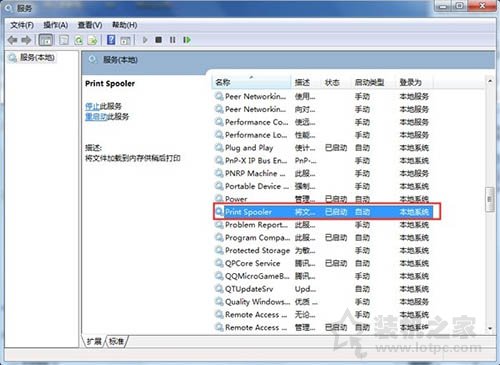
6、把上面地5步講得再詳細(xì)點(diǎn),即分解化的話,我們?cè)谡业轿覀円獑?dòng)的程序后,雙擊打開(kāi),就會(huì)彈出一個(gè)窗口,點(diǎn)擊”啟動(dòng)“。如下圖所示:

7、然后經(jīng)過(guò)啟動(dòng)過(guò)程后,我們發(fā)現(xiàn)上面顯示”服務(wù)狀態(tài)“變成”已啟動(dòng)“,點(diǎn)擊”確定“即可,這樣就全部完成了。如下圖所示:
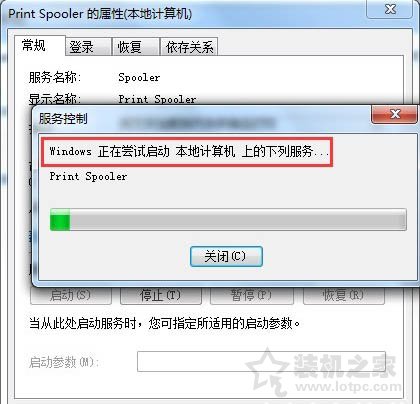
8、最后我們可以檢驗(yàn)一下,我們打開(kāi)”控制面板“--”硬件和聲音“--”設(shè)備和打印機(jī)“,然后我們?cè)诳瞻滋帲c(diǎn)擊鼠標(biāo)右鍵--”添加打印機(jī)“,看看結(jié)果,是不是不會(huì)再有無(wú)法打開(kāi)”添加打印機(jī)“的提示了。如下圖所示:
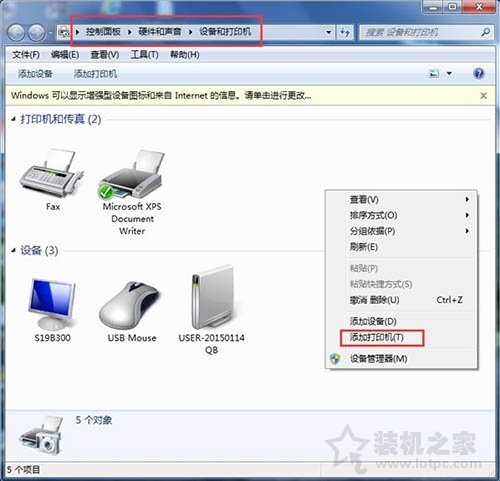
以上就是武林網(wǎng)分享的Win7系統(tǒng)添加打印機(jī)提示W(wǎng)indows無(wú)法打開(kāi)“添加打印機(jī)”的解決方法,希望本文能夠幫助到大家。
新聞熱點(diǎn)
疑難解答
圖片精選